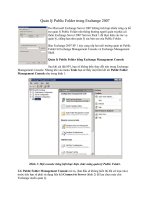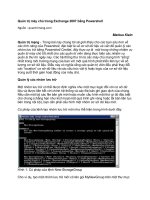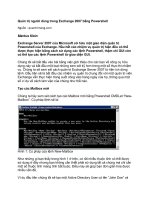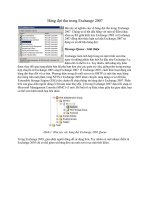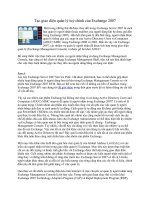Quản lý Public Folder trong Exchange 2007
Bạn đang xem bản rút gọn của tài liệu. Xem và tải ngay bản đầy đủ của tài liệu tại đây (400.33 KB, 7 trang )
Quản lý Public Folder trong Exchange 2007
Do Microsoft Exchange Server 2007 không tích hợp nhiều công cụ hỗ
trợ quản lý Public Folder nên thông thường người quản trị phải cài
thêm Exchange Server 2007 Service Pack 1 để thực hiện các tác vụ
quản lý, chẳng hạn như quản lý các bản sao của Public Folder.
Bản Exchange 2007 SP 1 này cung cấp hai môi trường quản trị Public
Folder là Exchange Management Console và Exchange Management
Shell.
Quản lý Public Folder bằng Exchange Management Console
Sau khi cài đặt SP1, bạn sẽ không thấy thay đổi nào trong Exchange
Management Console. Nhưng khi vào menu Tools bạn sẽ thấy một liên kết tới Public Folder
Management Console như trong hình 1.
Hình 1: Một console riêng biệt thực hiện chức năng quản lý Public Folder.
Khi Public Folder Management Console mở ra, (ban đầu sẽ không hiển thị bất cứ mục nào)
trước tiên bạn sẽ phải sử dụng liên kết Connect to Server (hình 2) để lựa chọn máy chủ
Exchange muốn quản lý.
Hình 2: Kết nối tới một máy chủ Exchange để sử dụng Public Folder Management Console.
Khi kết nối tới máy chủ, Console này chỉ cho phép bạn kết nối tới những máy chủ Exchange
chứa vùng lưu trữ Public Folder. Do đó, bạn sẽ không thể sử dụng Public Folder Management
Console để tạo vùng lưu trữ Public Folder, thay vào đó bạn sẽ phải sử dụng Exchange
Management Console hay Exchange Management Shell để thực hiện tác vụ này, sau
đó sử
dụng Public Folder Management Console để tạo Public Folder khi đã có vùng lưu trữ.
Khi đã kết nối tới một máy chủ Exchange, Public Folder Management Console hiển thị hai vùng
chứa:
•
Default public folders (Public Folder mặc định)
•
System public folders (Public Folder hệ thống)
Những Public Folder bạn đã tạo sẽ hiển thị trong vùng chứa Default public folders. Lựa chọn
vùng chứa này và mọi Public Folder bên dưới nó sẽ hiển thị trong bảng chi tiết. Nếu phải chuột
lên một Public Folder nào đó bạn có thể xóa, cập nhật nội dung, kích hoạt mail hay truy cập vào
trang thuộc tính của Public Folder.
Khi phải chuột lên một Public Folder rồi lựa chọn Properties bạn sẽ thấy trng thuộc tính hiển thị
với 3 tab: General, Replication và Limits.
Tab General cung cấp một số thông tin về kích thước và cho phép duy trì thông tin đọc cho mỗi
người dùng đối với Public Folder đó.
Tab Limits cho phép đặt giới hạn trên Folder đó.
Tab Replication giúp kiểm soát khả năng phản hồi của Public Folder. Như bạn thấy trong hình
3, tab này cho phép kiểm soát những máy chủ lưu trữ các bản sao của Public Folder.
Hình 3: Tab Replication cho phép quản lý các bản sao của Public Folder.
Khi click vào nút Add, Public Folder Management Console sẽ liệt kê những vùng lưu trữ Public
Folder trên hệ thống Exchange giúp làm đơn giản hóa quá trình tạo các bản sao vì bạn chỉ cần
lựa chọn vùng lưu trữ muốn tạo bản sao trong đó.
Theo mặc định, dữ liệu của Public Folder sẽ được sao theo lịch tạo của vùng lưu trữ. Để đặt lịch
tạo bản sao riêng, hãy hủy chọn hộp chọn Use Public Folder Database Replication Schedule,
và lựa chọn tùy chọn thời điểm tạo bản sao đã được cài đặt sẵn hay lựa chọn tùy chọn Use
Custom Schedule từ danh sách thả xuống.
Tùy chọn cuối cùng trong tab Replication là Local Replica Age Limit. Nếu một Public Folder
thường được sử dụng thì những dữ liệu trong thư mục đó có thể chiếm dụng nhiều vùng trống đĩa
của máy chủ. Để ngăn cản tình huống này xảy ra, Exchange Management Console cho phép tạo
một giới hạn dữ liệu trong Public Folder. Những dữ liệu được gửi lên trước hạn định sẽ được loại
bỏ khỏi Public Folder.
Lưu ý: Thời hạn chỉ tác động tới bản sao trên máy chủ đã đưa vào Public Folder Management
Console. Nếu muốn cài đặt một hạn định cho mọi bản sao, bạn phải sử dụng tab Limits trong
trang thuộc tính.
Quản lý Public Folder bằng Exchange Management Shell
Cấu hình cấp phép cho máy trạm
Cấu hình cấp phép cho máy trạm trong Exchange Management Console cần sử dụng hai lệnh
Add-PublicFolderClientPermission và Remove-PublicFolderClientPermission. Cú pháp của
hai lệnh này có danh như sau:
Add-PublicFolderClientPermission -Identity \"tên public folder" –tên người dùng –
AccessRights quyền được phân –Server "tên máy chủ"
Remove-PublicFolderClientPermission -Identity \"tên public folder" –tên người dùng –
AccessRights quyền hủy bỏ –Server "tên máy chủ"
Ngoài ra Exchange Management Shell còn có mộ vài tham số khác:
Identity: Chỉ định tên của Public Folder chịu tác động của lệnh. Tham số này luôn xuất hiện
trong cú pháp lệnh.
User: Chỉ định tên người dùng mà lệnh tác động tới. Bạn có thể nhập tên hoặc bí danh của người
dùng, hoặc nhập tên theo định dạng miền người dùng.
-AccessRights: Chỉ định quyền được phân hay hủy bỏ của người dùng
được chỉ định đối với một
Public Folder cụ thể. Bạn có thể chỉ định một số quyền khác như CreateItems hay
DeleteOwnedItems.
Server: Cho phép chỉ định tên của máy chủ mà hành động yêu cầu được thực thi trên đó.
Ngoài ra còn có một biến tùy chọn khác có tên DomainController cho phép chỉ định Domain
Controller được sử dụng khi những thay đổi cấu hình được ghi vào Active Directory. Nếu sử
dụng biến –DomainController trong lệnh, bạn sẽ phải chỉ định tên của Domain Controller trong
FQDN (fully qualified domain name – tên miền hội đủ tiêu chuẩn).
Ví dụ, để phân quyền cho User1 và tạo những mục trong folder Finance được lưu trữ trên máy
chủ Exch1 bạn cần sử dụng lệnh có cú pháp như sau:
Add-PublicFolderClientPermission –Identity \"Finance" –User user1 –AccessRights
CreateItems –Server "Exch1"
Phân quyền quản trị
Exchange Management Shell có thể được sử dụng để thực thi một vài tác vụ quản trị liên quan
tới việc quản lý Public Folder của Exchange 2007, gồm khả năng phân quyền quản trị. Tác vụ
này cần sử dụng lệnh Add-PublicFolderAdministrativePermission.
Cú pháp cơ bản để phân quyền quản trị Public Folder là:
Add-PublicFolderAdministrativePermission –Identity \"tên Public Folder" –tên người
dùng –AccessRights quyền muốn phân –Server "máy chủ muốn thực thi tác vụ"
Lệnh PublicFolderAdministrativePermission còn có thể được sử dụng để loại bỏ quyền đã
phân. Cấu trúc của lệnh này khi đó có lệnh như sau:
Add-PublicFolderAdministrativePermission –Identity \"tên Public Folder" –tên người
dùng –AccessRights quyền muốn gỡ bỏ –Server "máy chủ muốn thực thi tác vụ"
Ngoài ra lệnh này còn có nhiều tùy chọn và tham số bổ sung để phân quyền quản trị Public
Folder của Exchange 2007. Trong khi hầu hết các tham số thực hiện cùng loại chức năng như
nhóm PublicFolderClientPermission thì một số tham số có thể thực hiện các chức năng khác.
Ví dụ, tham số AccessRight hoạt động như khi được sử dụng để cấp quyền cho máy trạm, tham
số này nhận những giá trị liên quan tới những tác vụ quản trị thay vì quyền truy cập của máy
trạm. Những giá trị dưới đây có thể được gán cho tham số AccessRight:
•
AdministerInformationStore
•
AllExtendedRights
•
AllStoreRights
•
ModifyPublicFolderACL
•
ModifyPublicFolderAdminACL
•
ModifyPublicFolderDeletedItemRetention
•
ModifyPublicFolderExpiry
•
ModifyPublicFolderQuotas
•
ModifyPublicFolderReplicaList
•
None
•
View InformationStore
Ngoài ra, Exchange Management Shell cũng chứa một số tham số tùy chọn của Public Folder.
Đầu tiên là tham số Deny được sử dụng để từ chối quyền truy cập vào một Public Folder cụ thể.
Tham số Inheritance Type giúp kiểm soát phương pháp Public Folder xử lý sự thừa kế. Bạn có